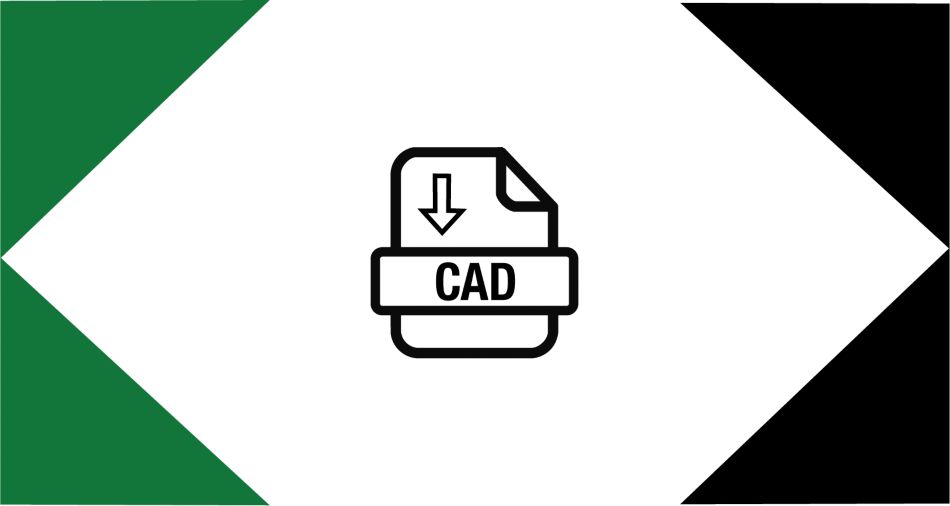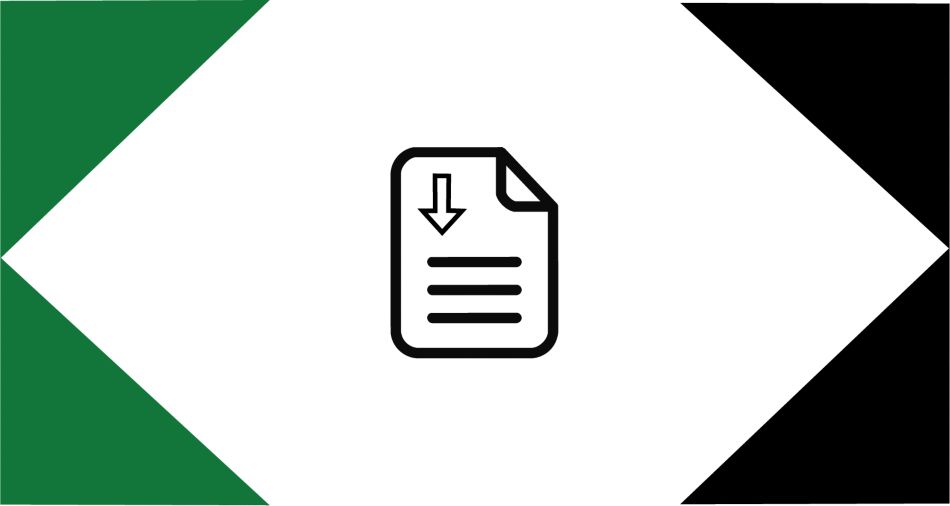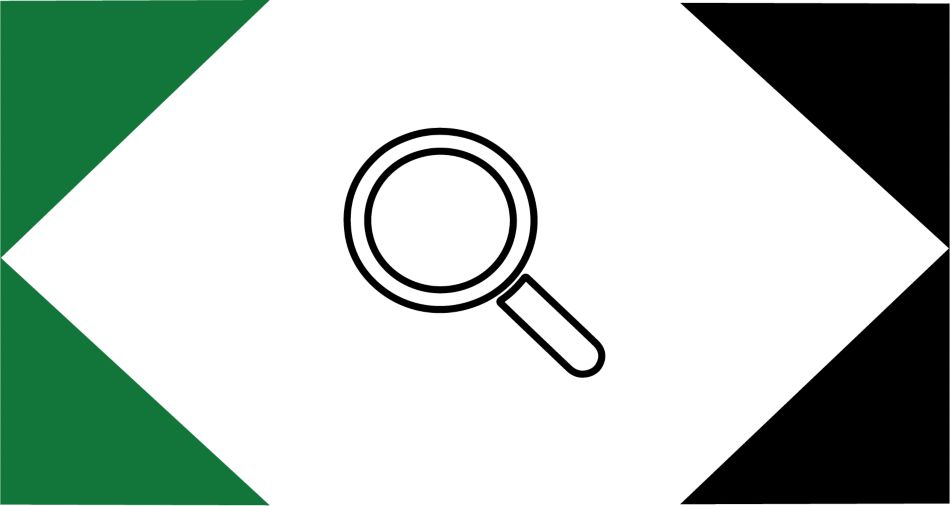Come creare un progetto
Crea e gestisci più soluzioni creando un progetto, in modo da avere a portata di mano tutto il necessario per completare l’attività.
Istruzioni passo dopo passo
- Se hai effettuato l’accesso, la tua soluzione verrà automaticamente assegnata al tuo progetto attivo. Per visualizzare il progetto, fai clic sul suo nome.
- Per accedere a tutti i progetti o crearne uno nuovo, seleziona Progetti nel menu Collaboration Space.
- Crea un nuovo progetto o seleziona uno dei progetti esistenti.
- Dopo aver aperto il progetto, puoi vedere le relative soluzioni.
- Fai clic sul menu a tre punti per la soluzione, quindi su Aggiungi a progetto se desideri aggiungerlo a un progetto diverso.